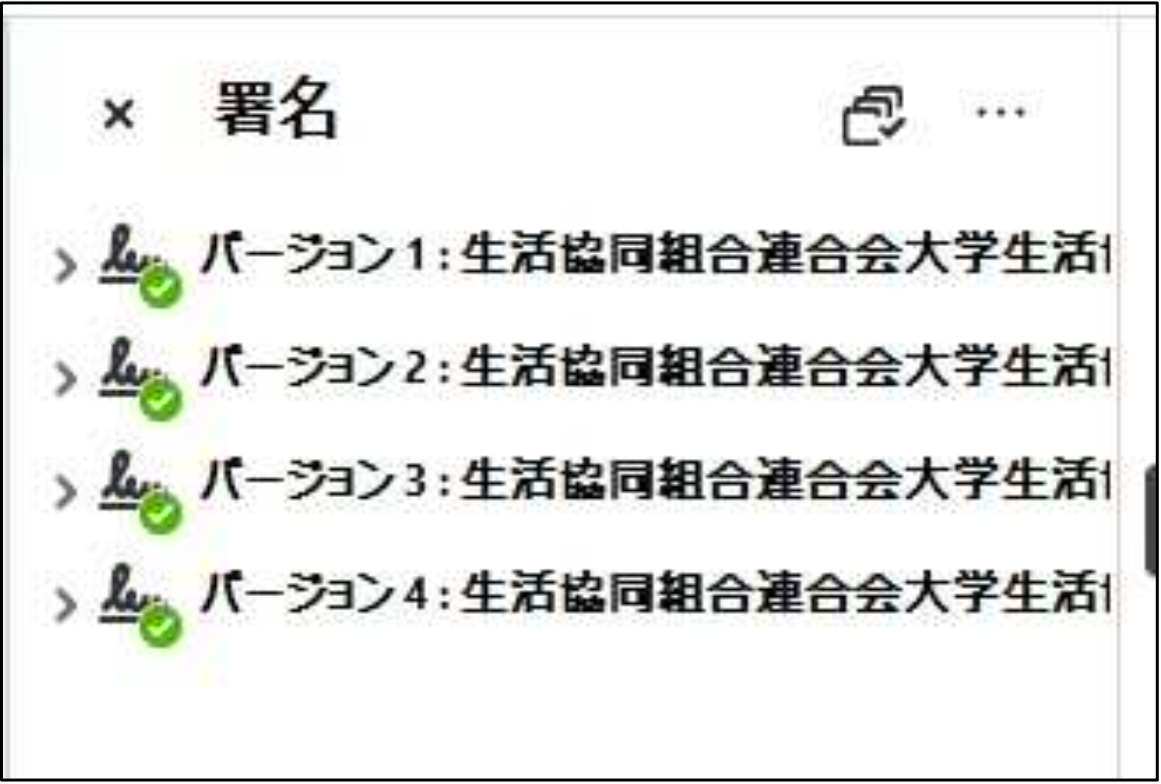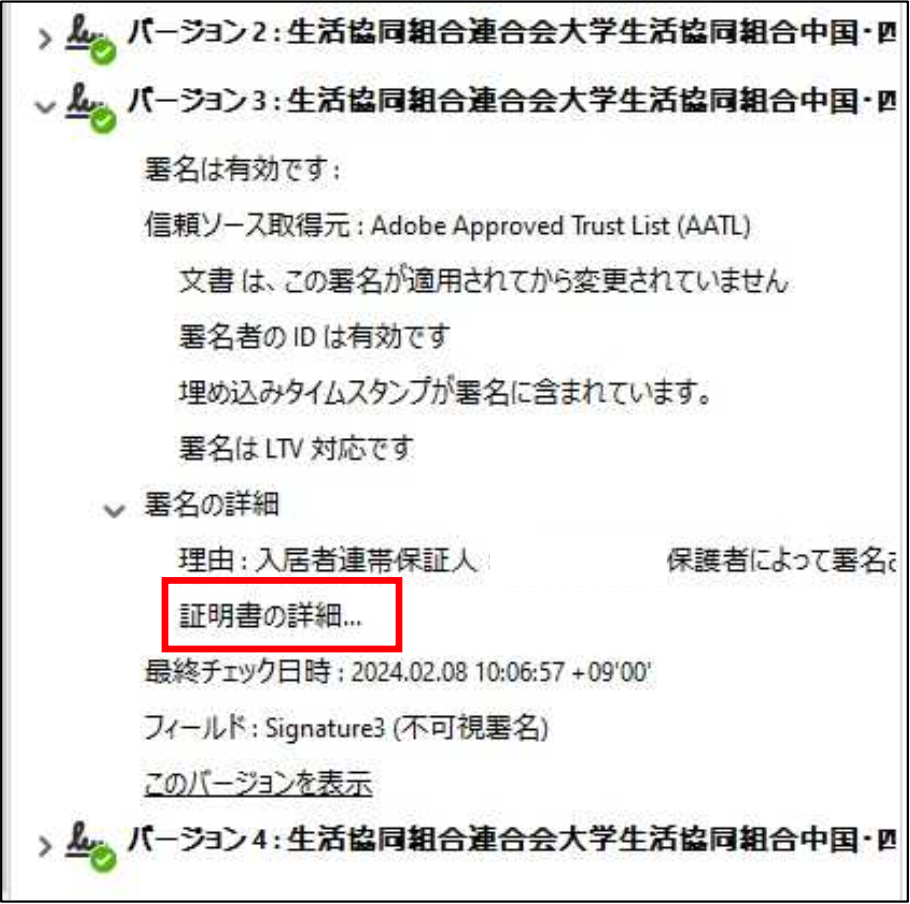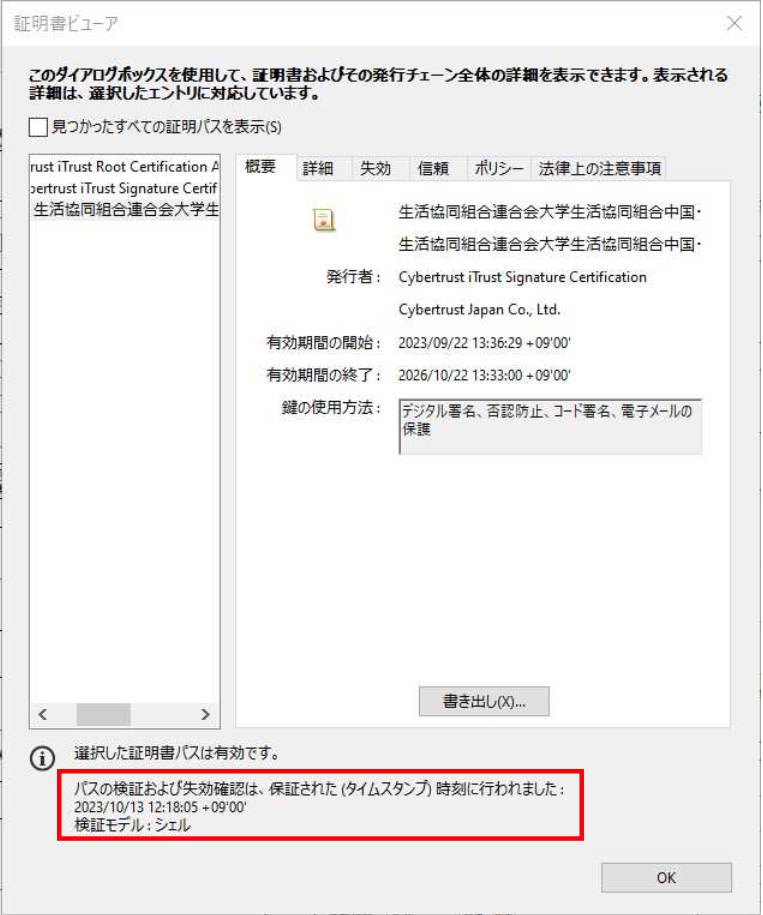電子契約済みのPDFを開いたときに署名に問題があると表示される場合
お使いのパソコンの設定およびインストールされている Adobe Acrobat(またはAcrobatReader)の設定によっては、電子署名済みのPDF ファイルを開いたときに正しく検証されていないと表示されることがあります。
- 検証が必要な署名があります。
- 少なくとも1つの署名に問題があります。
このような文言が表示される場合は以下の手順をお試しください。
(上記の表示がされていても、電子契約としての契約手続きそのものは有効に完了しています)
-
Windowsの場合
-
ダウンロードした電子契約書をAcrobat(またはAcrobat Reader)を開き、メニュー(または編集)から[環境設定]を開きます。
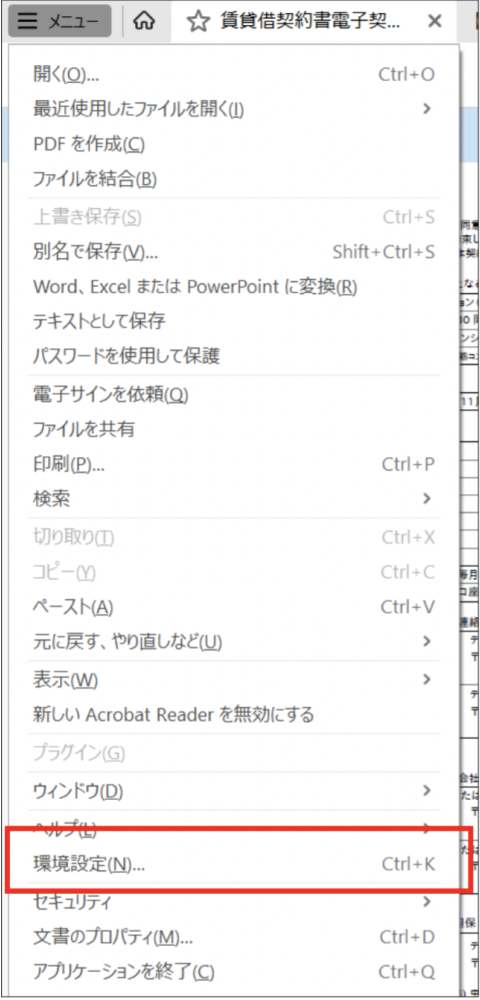
-
[署名]の中の検証の[詳細]を選択します。
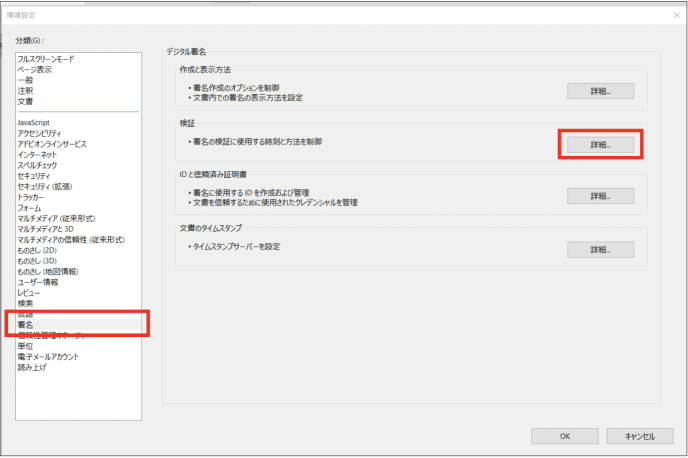
-
Windows 統合の「署名を検証」と「証明済み文書を検証」それぞれにチェックをつけ、OKを選択します。
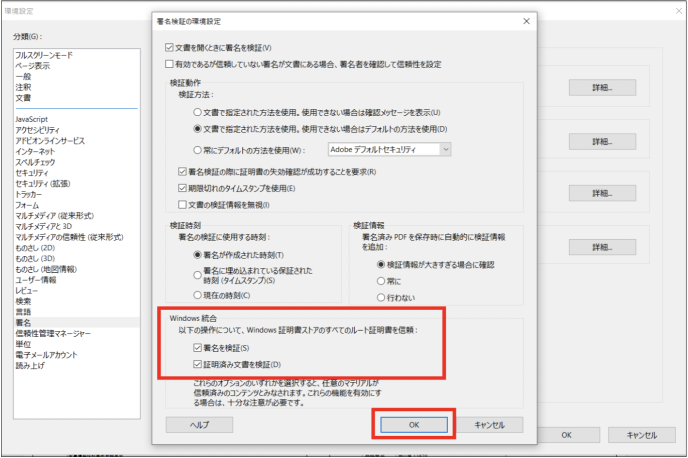
-
[信頼性管理マネージャー]の中の「Adobe Approved Trust List (AATL) の自動更新」にチェックを入れ、「今すぐ更新」を押します。
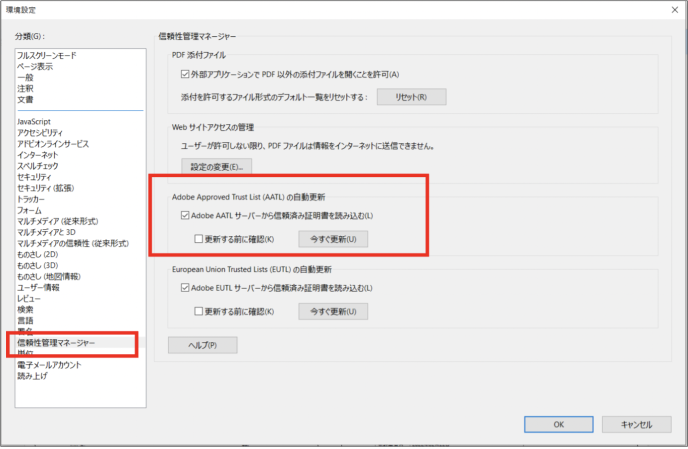
-
しばらくすると、確認メッセージが表示されるのでOKを押して戻ります。
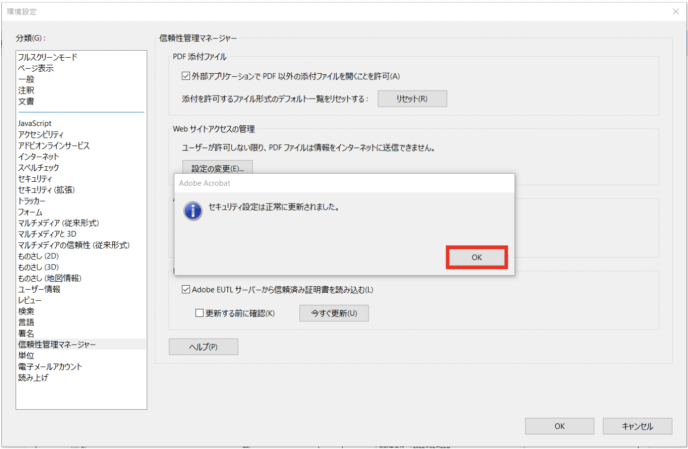
-
電子契約書面に戻り、署名パネルを選択します。
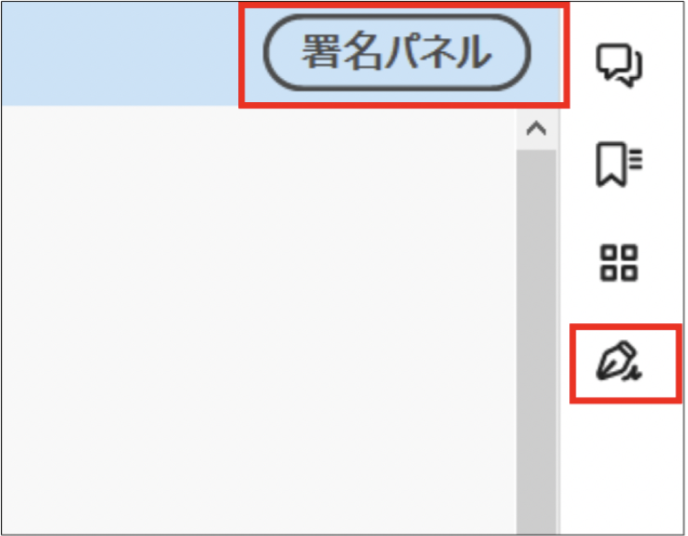
-
署名パネルの[... ]から、「文章内のすべての署名を検証」を選択します。その横のアイコンを押しても同じです。
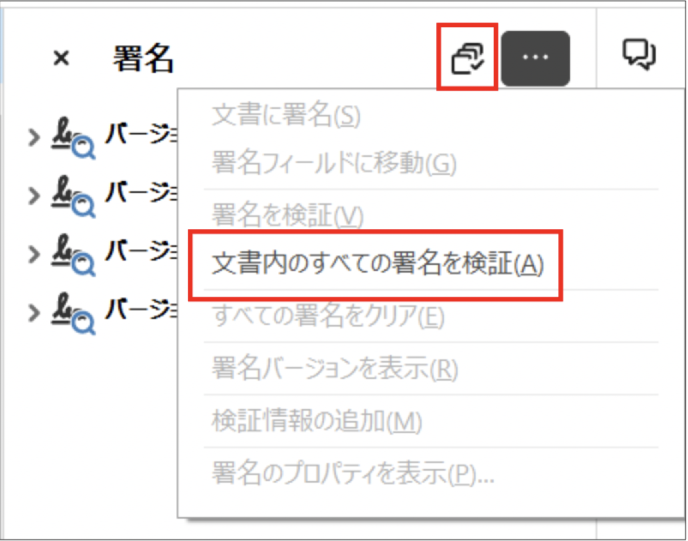
-
確認メッセージが出てきますので、OK を選択します。
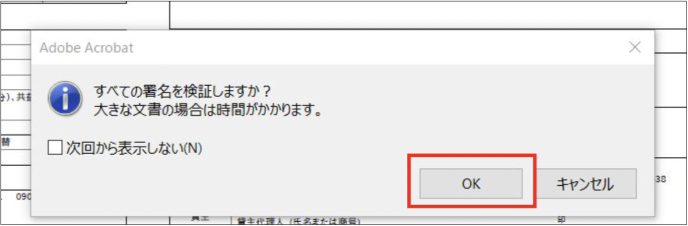
-
すべての署名が有効に変わったことを確認してください。
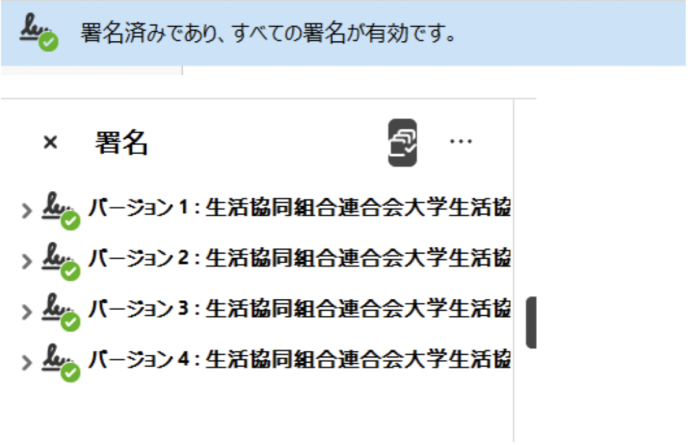
-
-
Macの場合
[環境設定]メニューを開き、上記 ④から順に設定を行ってください。